4 geriausi būdai atkurti ištrintus pranešimus „Facebook“ „Messenger“
Tarp visų socialinės žiniasklaidos programų ir svetainių,„Facebook“ tapo įtakingiausia ir labiausiai naudojama socialinės žiniasklaidos svetainė internete. Kiekvieną dieną mūsų gyvenimas prasideda nuo „Facebook“ pranešimų ir pranešimų tikrinimo. Jei praleidžiame ką nors patikrinti dieną, jaučiamės palikti vieniši. Visi žino savo „Facebook“ pranešimų svarbą. Ką daryti, jei pametėte svarbias „Facebook“ žinutes ir nežinote, kaip jas atkurti? Jei skaitote šį straipsnį, daugiau nebereikia jaudintis. Šis straipsnis suteiks jums geriausius būdus, kaip lengvai išmokti atkurti ištrintus pranešimus „Facebook“ žiniatinklio žiniatinklyje „iPhone XS / XS Max“ / XR / X / 8/8 Plus / 7/7 Plus / 6S / 6 / SE / 5s / 5.
- 1 būdas: paprašykite savo draugo atsiųsti jūsų ištrintą „Facebook“ pokalbį
- 2 būdas: kaip atkurti ištrintus „Facebook“ pranešimus „iPhone“ (ne archyvuose)
- 3 būdas: kaip peržiūrėti archyvuotus pranešimus „Facebook Massenger iPhone“
- 4 būdas: Kaip atsisiųsti ištrintus pranešimus iš „iPhone“ iš atsisiųsto archyvo
1 būdas: paprašykite savo draugo atsiųsti jūsų ištrintą „Facebook“ pokalbį
Visada galite paprašyti savo draugo atsiųsti jūsųbet kuriuo metu ištrynė „Facebook“ pokalbį. Jei nežinote, kaip „iPhone“ matyti ištrintas „Facebook“ žinutes ir netyčia ištrynėte visą pokalbį su draugu, galite lengvai jį atkurti. Viskas, ką jums reikia padaryti, tai nusiųsti SMS žinutę savo draugui, paaiškinti jam, kad turite. netyčia ištrynė pokalbį ir paprašė jų atsiųsti jums žinučių kopijas. Tai taip pat lengviau, kaip išgerti stiklinę vandens!
2 būdas: kaip atkurti ištrintus „Facebook“ pranešimus „iPhone“ (ne archyvuose)
Galite lengvai gauti prarastas facebook žinutesatgal, jei naudojate https://www.tenorshare.com/products/iphone-data-recovery.html, kad atkurtumėte „Facebook“ pranešimus be atsarginės kopijos. Be to, naudodamas šį įrankį jis gali atkurti ištrintas nuotraukas, pranešimus, užrašus, kontaktus, „WhatsApp“ pranešimus ir tt tiesiogiai iš „iPhone“ be atsarginės kopijos. Priežastys, dėl kurių galite netyčia ištrinti savo „Facebook“ pranešimus, gali būti daugybė. Štai kaip atkurti ištrintus „Facebook“ pranešimus „iPhone XS / XS Max“ / XR / X / 8/8 Plus / 7/7 Plus / 6S / 6 / SE / 5s / 5.
1. Atsisiųskite „Tenorshare iPhone Data Recovery“ programinę įrangą iš savo „Mac“ arba „Windows“ kompiuterio.
2. Paleiskite programinę įrangą ir prijunkite „iPhone“ prie kompiuterio naudodami USB duomenų kabelį. Tada spustelėkite mygtuką „Pradėti nuskaitymą“.
3. Kai nuskaitymas baigsis, visi jūsų „iPhone“ duomenys (esami ir ištrinti) bus jūsų kompiuterio ekrane. Dabar spustelėkite parinktį „Messenger“, kad galėtumėte peržiūrėti visus nuskaitytus „Facebook“ pranešimus.
4. Galite pasirinkti pranešimus, kuriuos norite atkurti, ir spustelėkite mygtuką „Atkurti“.

3 būdas: kaip peržiūrėti archyvuotus pranešimus „Facebook Messenger iPhone“
Jei netyčia suarchyvavote visąjei norite kalbėtis su draugu, galite bet kada grįžti į pokalbį. Archyvavimas nereiškia, kad ištrynėte tą pokalbį; tai greičiau reiškia, kad jis liks kitame aplanke, kuriame saugomi visi seniausi pokalbiai. Štai kaip peržiūrėti archyvuotus pranešimus „Facebook Messenger“ „iPhone“ -
1. „iPhone“ atidarykite „Facebook Messenger“ programą.
2. Dabar savo „Messenger“ programos paieškos juostoje įveskite to asmens abonemento, kurio pranešimus norite peržiūrėti, vardą.
3. Dabar pasirinkite draugo paskyrą, kurios pranešimus norite peržiūrėti paieškos rezultatuose. Atidarę giją pamatysite visus pranešimus, kuriuos netyčia suarchyvavote.

4 būdai: Kaip atsisiųsti ištrintus „Messenger“ pranešimus iš „iPhone“ iš atsisiųsto archyvo
Kasdieniai mūsų pranešimai ir pokalbiai iš mūsųtelefonai mums yra labai svarbūs. Jei netyčia ištrynėte žinučių pranešimus iš savo „iPhone“, tada yra labai paprastas būdas atsisiųsti „Facebook“ duomenų kopiją, kurioje yra nuotraukos, vaizdo įrašai, kontaktai ir kita asmeninė informacija. Štai kaip iš atsisiųsto archyvo atkurti ištrintus pranešimų pranešimus „iPhone“ -
1. Pirmiausia prisijunkite prie „Facebook“ paskyros naudodami savo el. Pašto adresą ir slaptažodį.

2. Eikite į parinktį „Nustatymai“ spustelėdami mažą piktogramą.
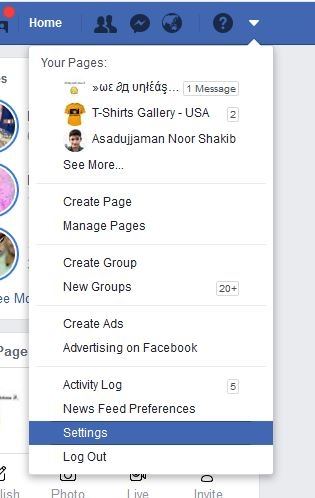
3. Dabar spustelėkite mygtuką „Jūsų„ Facebook “informacija“, tada spustelėkite mygtuką „Žiūrėti“ iš skilties „Atsisiųsti informaciją“.


4.Pamatysite puslapį, kuriame galėsite pasirinkti, kuriuos duomenis norite atsisiųsti iš „Facebook“. Galite pasirinkti tik žinutes, jei norite, arba galite pasirinkti, kaip jums patinka. Taip pat galite pasirinkti duomenų failo tipą. Dabar spustelėkite mėlyną mygtuką „Sukurti failą“.

5. „Facebook“ atsiųs jums el. Laiško nuorodą į failą ir turėsite jį kuo greičiau atsisiųsti, nes failas bus prieinamas tik keletą dienų.

Papildomas patarimas: Kaip archyvuoti pranešimus „Facebook“ žinutėse „iPhone“
Štai kaip archyvuoti pranešimus „Facebook“ žinutėse „iPhone“ -
1. Eikite į „iPhone“ „Messenger“ programą.
2. Bakstelėkite mygtuką „Pagrindinis“, kuris atrodo kaip namas kairiajame ekrano kampe.
3. Dabar perbraukite į kairę bet kuriame pokalbyje, kad peržiūrėtumėte parinktis.
4. Dabar bakstelėkite parinktį „Daugiau“.
5. Bakstelėkite „Archyvas“ ir pokalbis bus perkeltas į archyvuotą aplanką.
Jei norite sužinoti, kaip atkurti ištrintuspranešimus „Facebook Messenger“ „iPhone“, šis straipsnis gali pateikti geriausią sprendimą. Šiame straipsnyje galite pasirinkti bet kurį iš būdų, tačiau geriausias pasirinkimas yra „Tenorshare iPhone“ duomenų atkūrimas. Šis puikus įrankis padės jums lengviausiai atkurti ištrintas „Facebook“ žinutes „iPhone“. „Tenorshare iPhone Data Recovery“ programinė įranga padės atkurti „Facebook“ žinutes be atsarginės kopijos. Taigi nešvaistykite laiko jokioms kitoms priemonėms ir naudokite šį įrankį sėkmei.








